迅捷CAD编辑器选择设置线型的详细操作步骤, Swift CAD Editor这个软件目前已经有很多合作伙伴开始使用了,但是最近有朋友问了关于借助Swift CAD Editor选择和设置线型的操作。今天笔者就具体说说用Swift CAD编辑器选择和设置线型的详细操作步骤。
1.运行快速CAD编辑器,创建一个新的CAD图档,然后切换到软件的“编辑器”菜单界面。
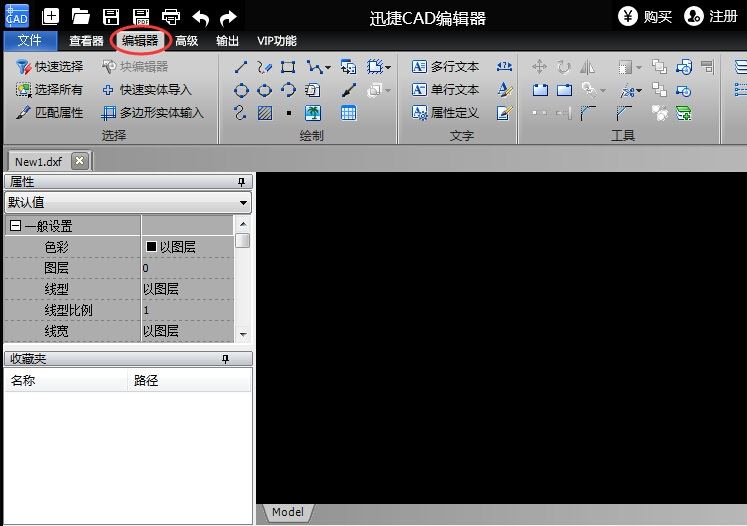
2.绘制时,选择属性工具中的“线型”工具,打开线型窗口。
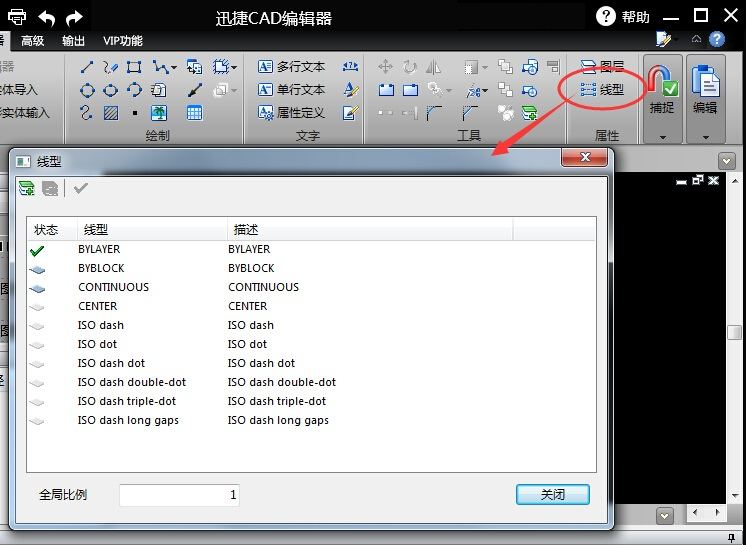
3.在“线型”窗口中单击要使用的线型,然后单击窗口顶部的“”图标,可以看到该线型已被选中。或者直接双击选择相应的线型。选择后点击“关闭”。
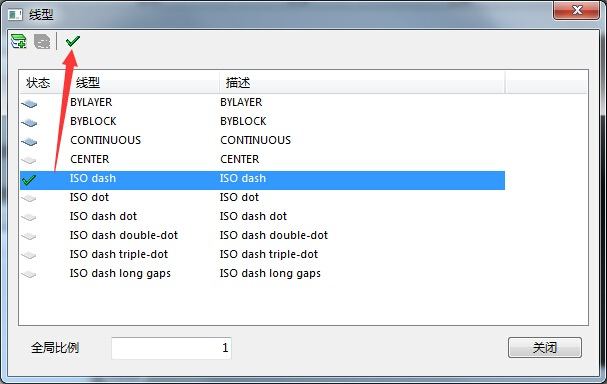
4.接下来,您可以使用设定的线型进行绘制。
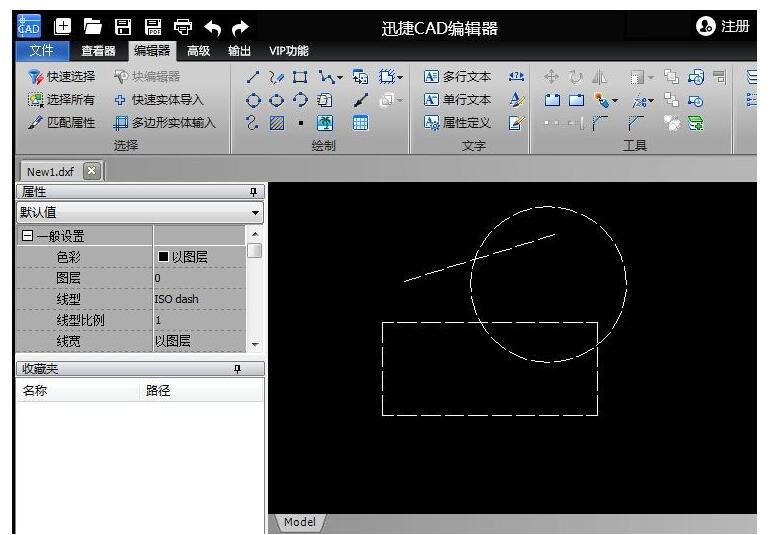
以上讲解了快速CAD编辑器选择和设置线型的详细操作步骤,希望有需要的朋友前来学习。
迅捷CAD编辑器选择设置线型的详细操作步骤,以上就是本文为您收集整理的迅捷CAD编辑器选择设置线型的详细操作步骤最新内容,希望能帮到您!更多相关内容欢迎关注。
